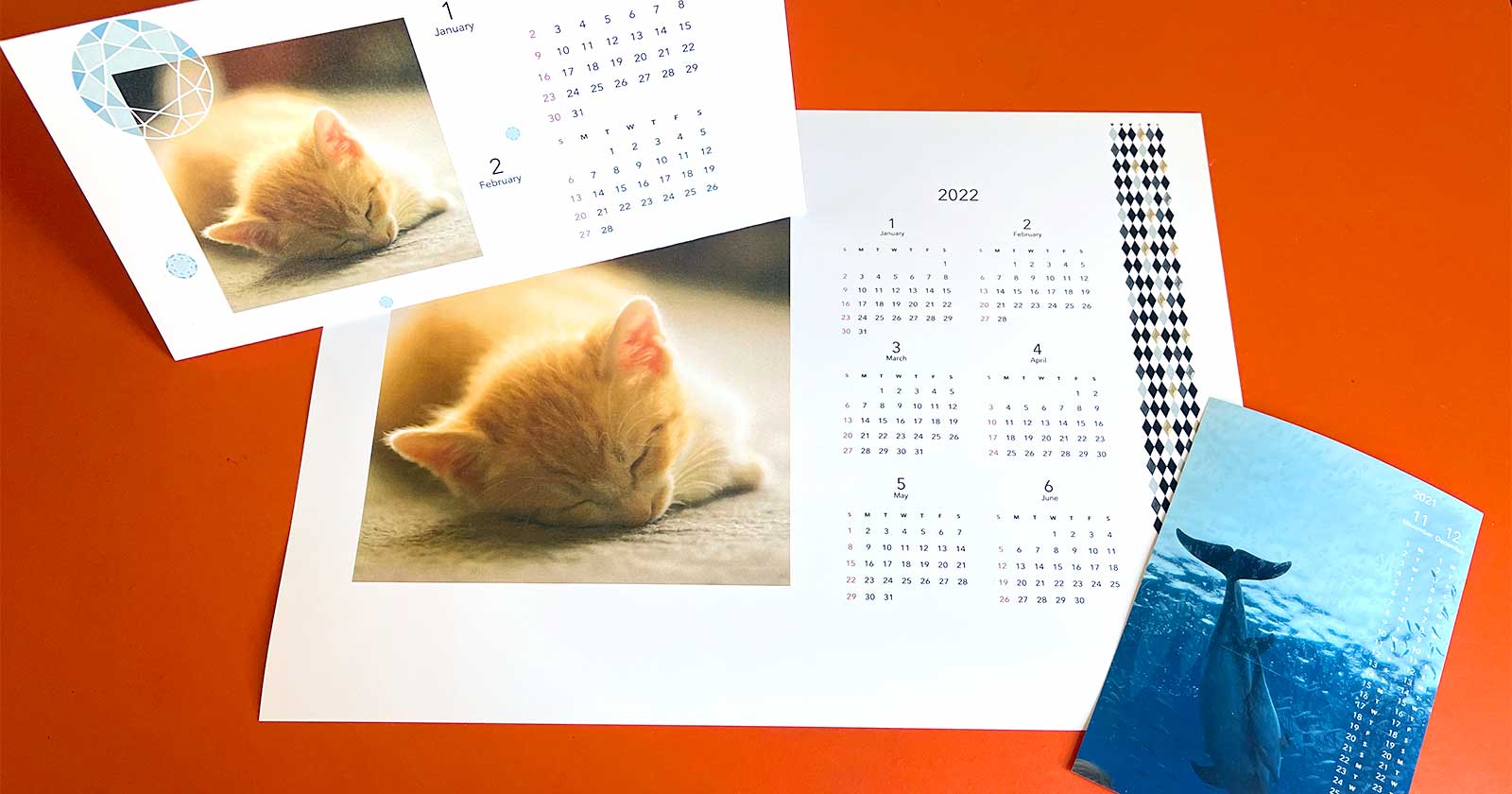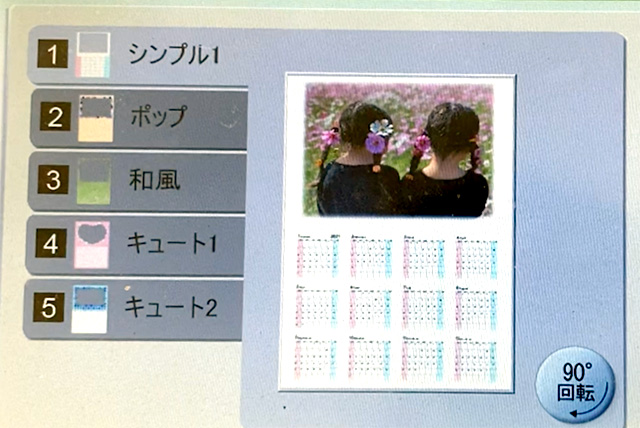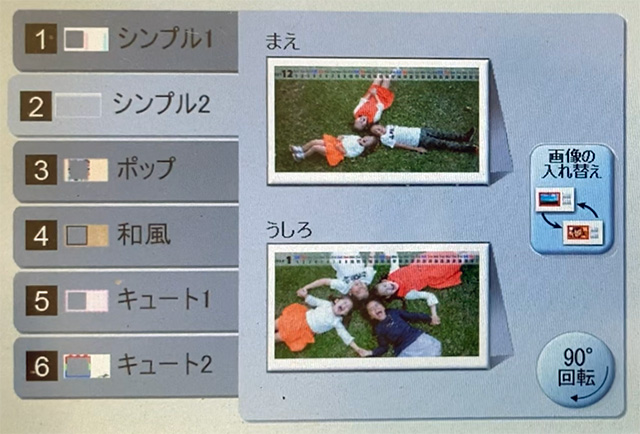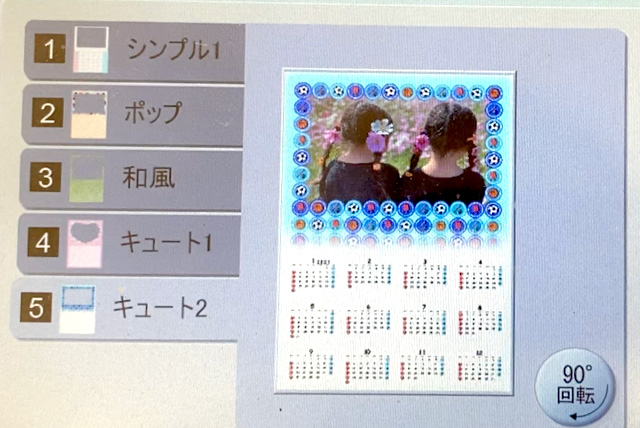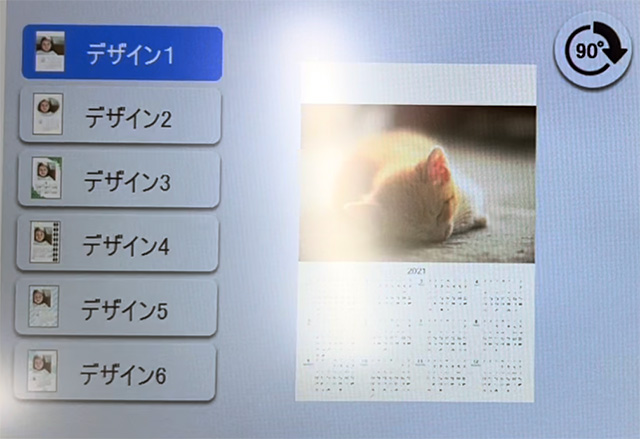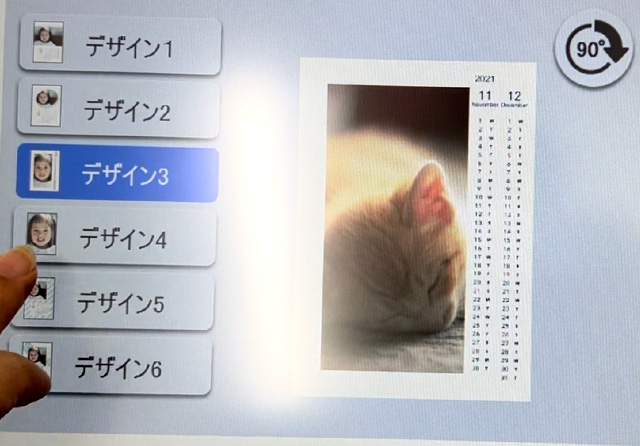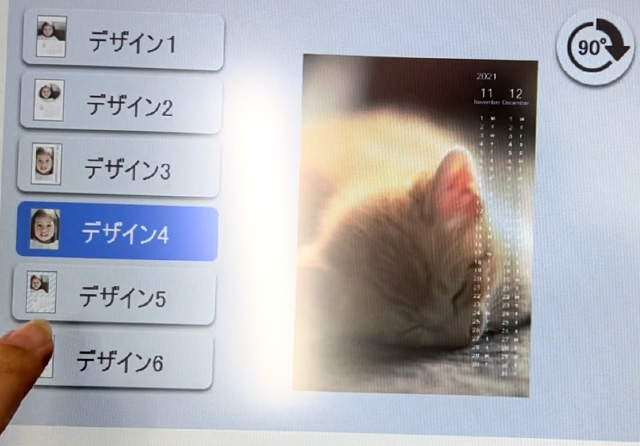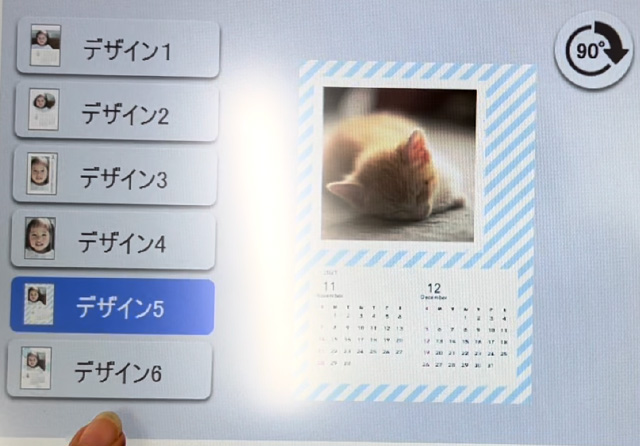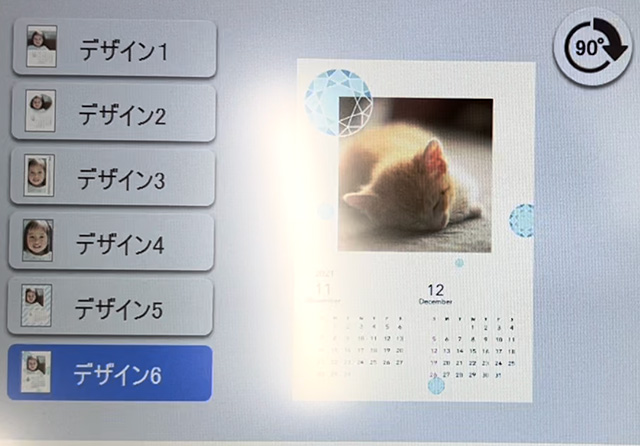コンビニのマルチコピー機には写真プリントを楽しむ便利な機能がたくさんあります。
今回は、コンビニでつくれるカレンダープリントの種類とやり方を解説します。
オリジナルのカレンダーをつくれるコンビニはどこ?
カレンダープリント機能があるのはファミマとローソンにあるマルチコピー機です。


写真用紙(L判・2L判)やシール用紙にカレンダープリントする場合は事前に店舗を検索しておきましょう。
コンビニでどんなカレンダーをつくれるの?料金は?
ファミマとローソンのマルチコピー機で印刷できるカレンダーは「ノーマルタイプ」と「クラフト卓上タイプ」の2種類あります。

「ノーマルタイプ」は1枚の画像データ、「クラフト卓上タイプ」は2枚の画像データを必要とします。
1枚の用紙に印刷する「ノーマルタイプ」
写真用紙・シール紙・普通紙・光沢紙に印刷できます。
※写真用紙とシール紙は一部の店舗に限られます
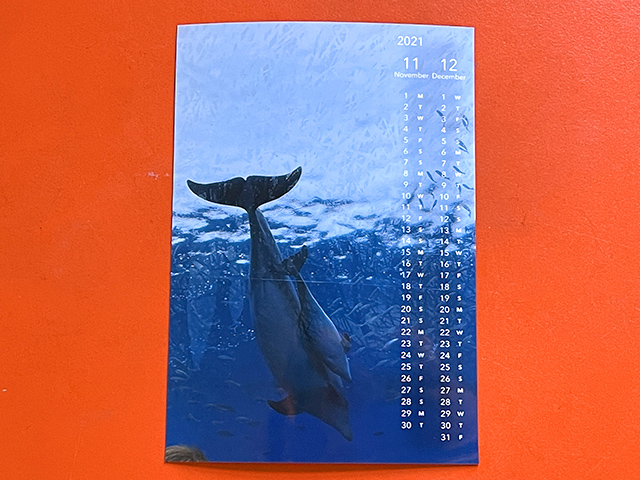
各用紙の大きさとプリント料金は下記のとおりです。
- 写真用紙
L判(89 mm × 127 mm):1枚30円
2L判(127 mm × 178 mm):1枚80円 - シール紙
L判(89 mm × 127 mm):1枚200円
2L判(127 mm × 178 mm):1枚300円 - 普通紙
B5(182 mm × 257 mm):1枚100円
A4(210 mm × 297 mm):1枚100円
B4(257 mm × 364 mm):1枚100円
A3(297 mm × 420 mm):1枚120円 - 光沢紙
A4(210 mm × 297 mm):1枚120円
三角に折って使う「クラフト卓上タイプ」
A4サイズ(210 mm × 297 mm)の光沢紙に印刷します。
プリント料金は1枚120円です。
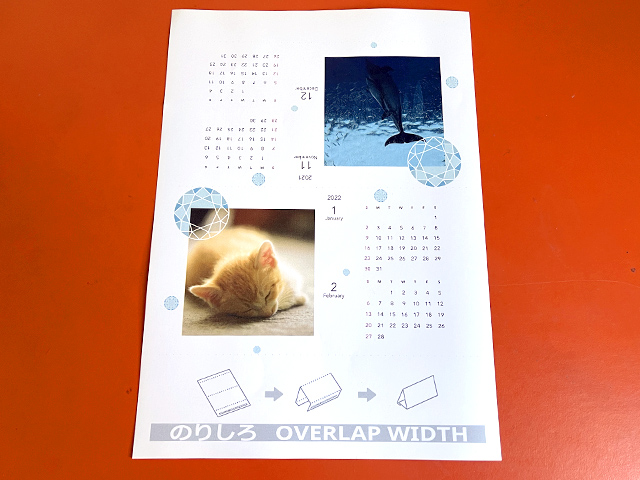
1ヶ月 or 2ヶ月表示?年間カレンダーはつくれる?
タイプと用紙サイズによって「1か月」「2か月」「4か月」「6か月」「12か月」カレンダーを選べます。
いずれも日曜始まりで祝日は印刷されません。
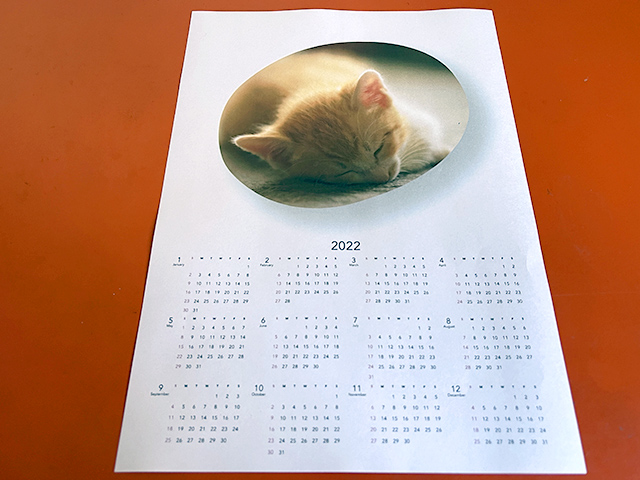
ノーマルタイプは用紙によってパターンが変わります。
普通紙・光沢紙は「1か月」「2か月」「6か月」「12か月」から選べます。
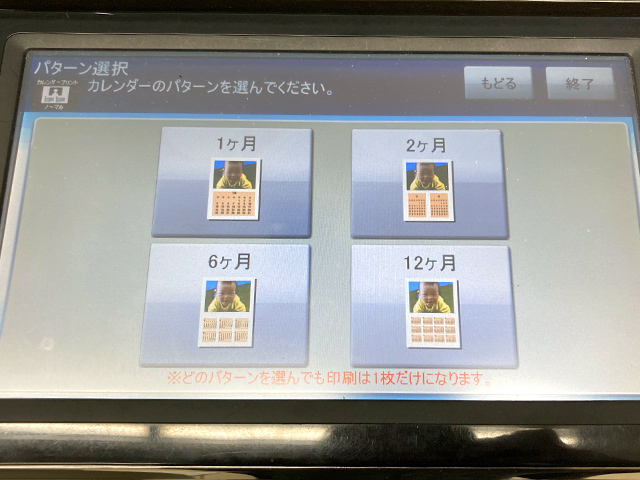
写真用紙・シール用紙は「1か月」「2か月」「6ヶ月」から選べます。
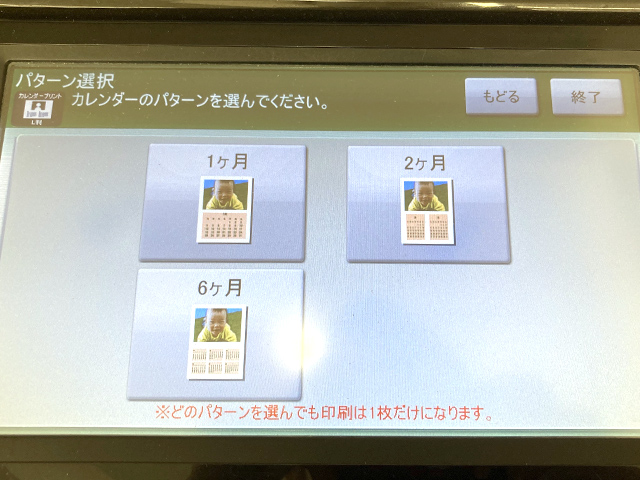
クラフト卓上タイプは「2か月」「4か月」から選べます。
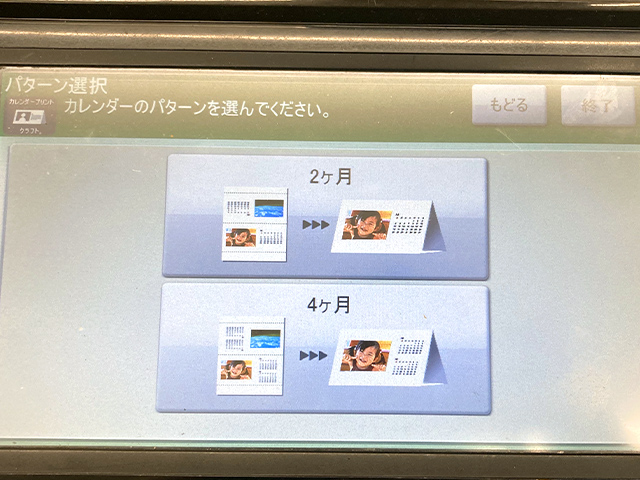
ノーマルタイプもクラフト卓上タイプも印刷する年月を選べます。
「1か月」「2か月」「4か月」は開始月を今月または次月とすることができます。
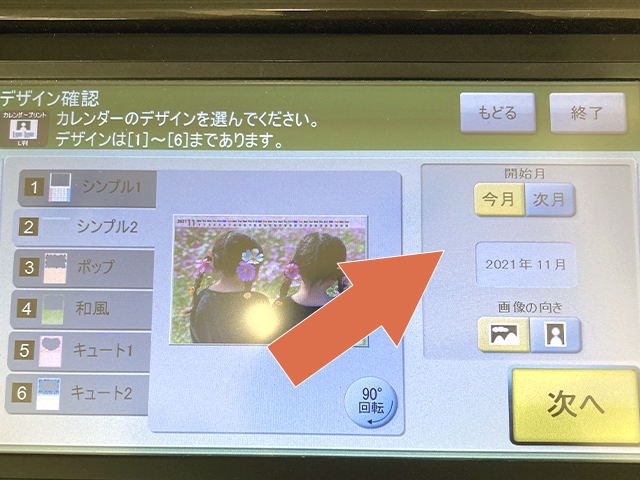
「6か月」の場合、今年または来年の1月〜6月か7月〜12月かを選べます。
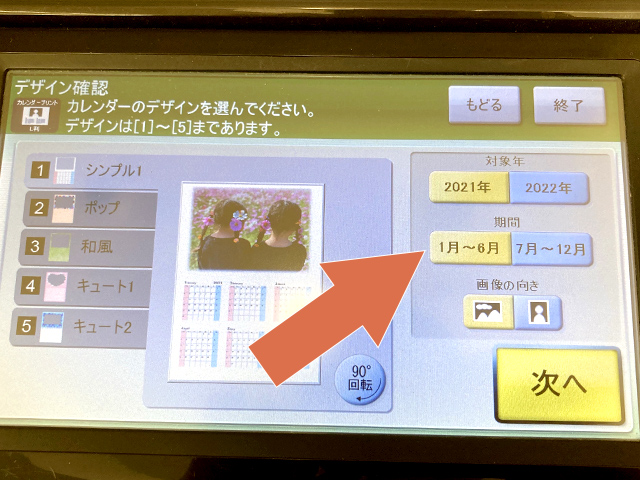
「12か月」の場合、今年または来年を選択できます。
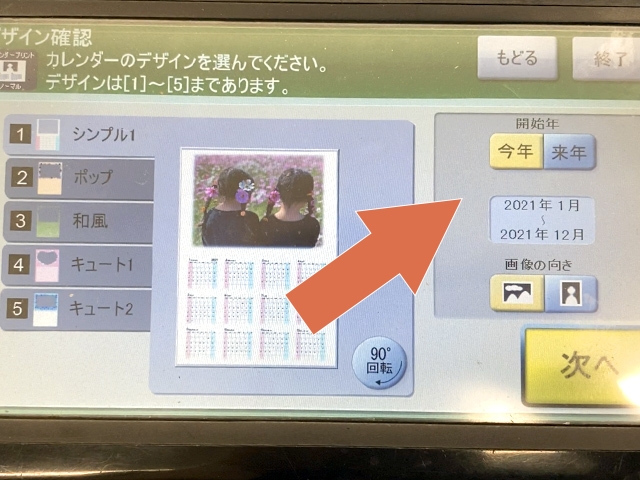
コンビニでできるカレンダープリントのデザインは?
カレンダープリントのデザインは機種によって異なり、各6種類あります。(一部機種のノーマルタイプは5種類)
従来型マルチコピー機の場合
- シンプル1

- シンプル2 ※クラフト卓上タイプのみ

- ポップ

- 和風

- キュート

- キュート2

新型マルチコピー機(シール紙・はがきプリント対応機)の場合
- デザイン1

- デザイン2

- デザイン3

- デザイン4

- デザイン5

- デザイン6

ノーマルタイプは「画像の向き」(シール紙・はがきプリント対応機の場合は「用紙の向き」)を変更すると、横型または縦型に切り替えられます。※クラフト卓上タイプは横型のみ
従来型マルチコピー機の場合は「画像の向き」をタテにすると横型のカレンダーデザインになります。
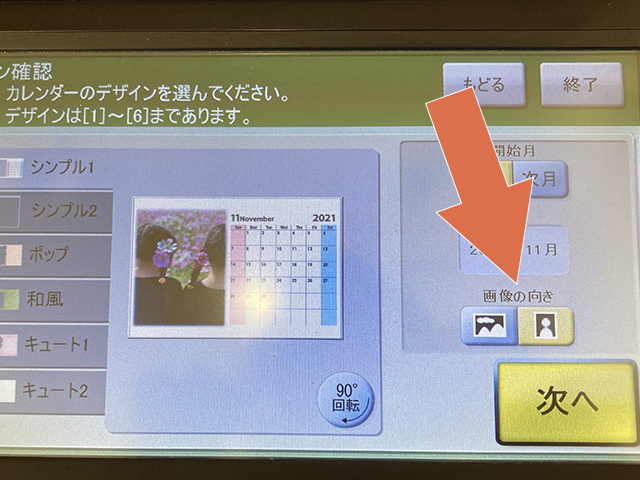
「画像の向き」をヨコにすると縦型のカレンダーデザインになります。
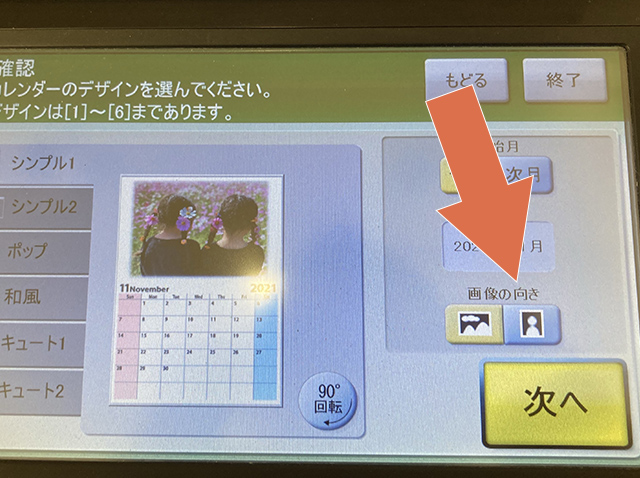
新型マルチコピー機(シール紙・はがきプリント対応機)の場合は「用紙の向き」を[よこ]にすると横型のカレンダーデザインになります。
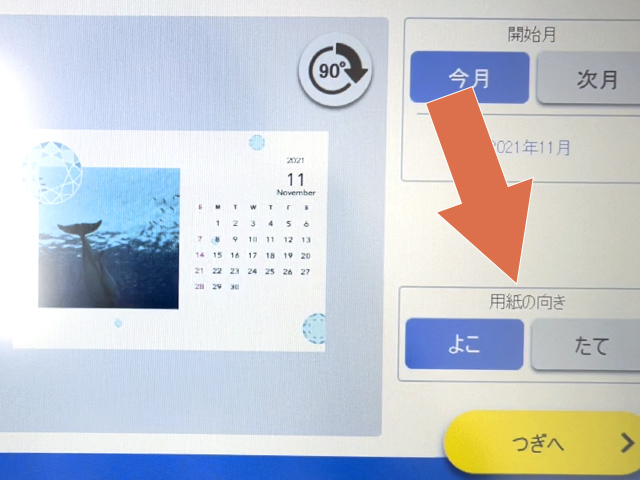
「用紙の向き」を[たて]にすると縦型のカレンダーデザインになります。
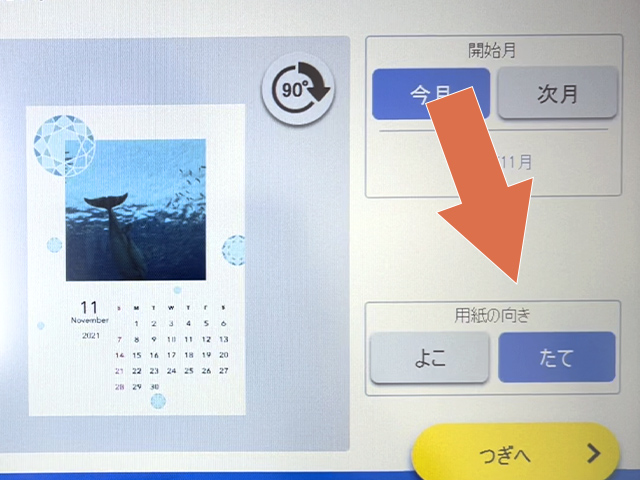
カレンダーにプリントする画像はどうすればいい?ネップリできる?
カレンダープリントに対応しているのは画像ファイルだけ。
PDFなど文書ファイルはカレンダープリントできません。
マルチコピー機で読み込み可能な画像ファイル形式は「JPEG」「PNG」「TIFF」「BMP」です。
画像ファイルをコンビニでプリントするには2つの方法があります。
いずれの方法も利用料や登録料はかかりません。
- マルチコピー機でデータを読み込んで印刷する
- Webサイトやアプリからデータを登録してマルチコピー機で出力する
1の方法はスマホからアプリ経由で転送、またはUSBメモリ等をマルチコピー機に差し込んで画像を読み込みます。
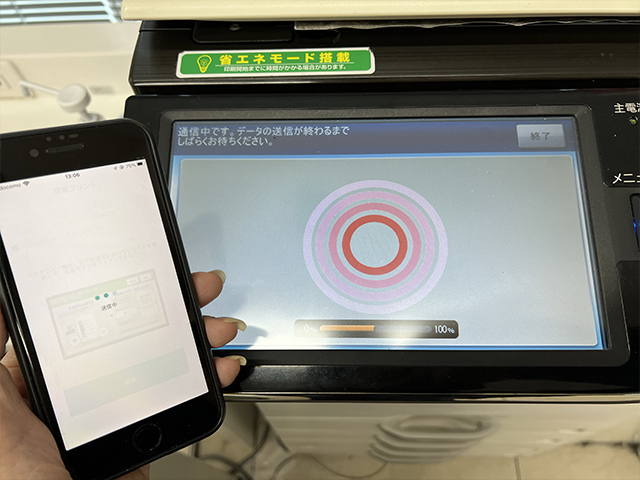
2の方法は「ネットプリント」「ネップリ」とも言われるやり方で、LINEからもプリント予約できます。
データを持ち込まなくても印刷できるから、他の人にプリントしてもらうことも可能です。

[PR]
アプリから簡単予約❗
全国のファミマ・ローソン店舗内に設置のマルチコピー機で出力するだけ🙌
プリント料金そのまま✨上乗せ一切なし🎶

iPhoneアプリ「さくっとプリント 」は写真の縦横を判定して撮影日順に自動レイアウトするから分割プリントもおまかせ🎶
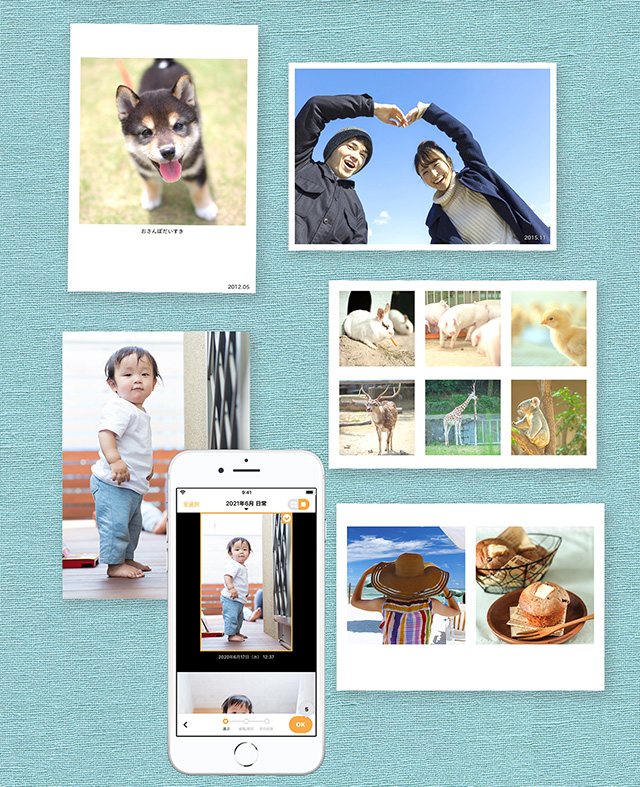
\ 使いやすさをぜひ実感してください /